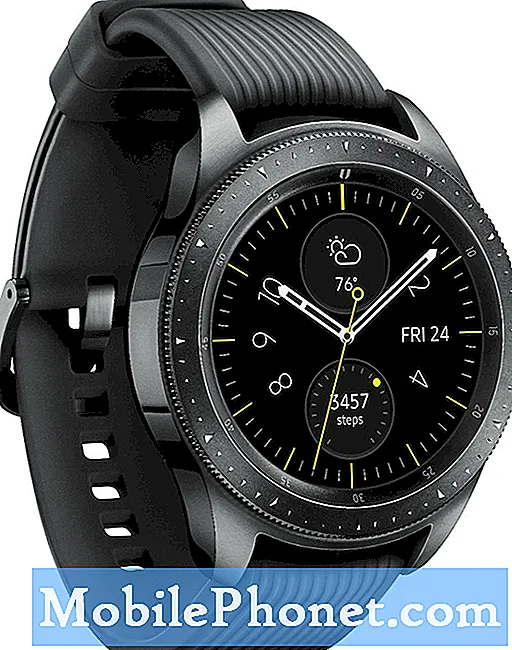Indhold
- Galaxy S7 Edge modtager tekstbeskeder som gruppesamtale efter en opdatering
- Galaxy S7 Edge kan ikke modtage SMS og MMS
Der er en indstilling i din #Samsung Galaxy S7 Edge (# S7Edge) app, der gør det muligt for telefonen automatisk at konvertere tekstbeskeder sendt til flere kontakter til en gruppesamtale. Når de er aktiveret, kan alle svar findes i en tråd, og alle ser dem sådan. Hvis det er deaktiveret, men hvis en tekstbesked sendes til flere kontakter på én gang, vil hver af disse kontakter modtage beskeden som en SMS eller MMS, afhængigt af om der er en vedhæftet fil eller ej.
Hvis du vil have din Galaxy S7 eller S7 Edge til at sende gruppetekster uden modtagere besvare alle, skal du prøve at slukke for gruppesamtale funktion.
Galaxy S7 Edge modtager tekstbeskeder som gruppesamtale efter en opdatering
Problem: Efter den seneste softwareopdatering. Hver gang jeg modtager beskeder, får jeg dem som en gruppechat. I stedet som en almindelig besked. Men afsenderen har ingen problemer på deres side eller startede en gruppechat. Jeg har genstartet telefonen. Men jeg ved ikke, hvad jeg ellers skal gøre. Hjælp venligst.
Svar: Der er en indstilling til at aktivere gruppesamtale i Galaxy S7 Edge, og det skal være den første ting, du skal kontrollere. Opdateringer kan ændre nogle indstillinger på din telefon, og standardindstillingerne afviger også fra den gamle version. For eksempel klagede mange brugere over, at deres enheder ikke længere afspiller den sædvanlige meddelelseslyd, når der modtages beskeder. Det skyldes, at meddelelserne blev blokeret for den nye firmware, og hvis du ikke ved, hvor du skal hen for at fjerne blokeringen, kan du tro, at der er et problem med telefonens lyd. Helt ærligt har vi kun modtaget sådanne slags klager for at finde ud af, at det bare var en indstilling, der blev ændret.
Nu, for dette problem, for at gøre det lidt klarere for dig, her er trin for trin guide ...
Trin 1: Bekræft gruppesamtale er ikke aktiveret i din Galaxy S7 Edge
Når det er aktiveret, konverterer indstillingen Gruppesamtale i indstillingerne for Beskeder automatisk meddelelser til gruppetekster, hvis telefonen registrerer, at der er mere end en kontakt under afsendelsen af meddelelsen. Derfor skal det være den første ting, du skal kontrollere:
- På startskærmen skal du trykke på ikonet Apps.
- Find og tryk på Indstillinger.
- Tryk på Programmer og vælg Beskeder.
- Tryk på Flere indstillinger og derefter på MMS-beskeder.
- Deaktiver gruppesamtale.
Alt vil gå godt, hvis indstillingen Gruppesamtale blev slået til, og du deaktiverede den med succes. Men hvis den allerede er deaktiveret, og telefonen stadig forsøger at konvertere tekstbeskeder til gruppetekster, er det næste trin nødvendigt.
Trin 2: Slet systemcachen, så telefonen opretter nye
Dette er et nødvendigt skridt i betragtning af det problem, der opstod efter en firmwareopdatering. Som du ved, kan systemcaches eller alle caches for den sags skyld let blive ødelagt under firmwareopdateringer, og det kan være tilfældet i din telefon lige nu. Så prøv at slette cacher oprettet af den tidligere firmware og se om det løser problemet:
- Sluk for telefonen.
- Tryk og hold derefter på tasterne Hjem og lydstyrke OP, og tryk derefter på tænd / sluk-tasten.
- Når Samsung Galaxy S7 Edge vises på skærmen, skal du slippe tænd / sluk-tasten, men fortsæt med at holde tasterne Hjem og lydstyrke op.
- Når Android-logoet vises, kan du muligvis frigive begge taster og lade telefonen være i ca. 30 til 60 sekunder.
- Brug Volumen ned-tasten til at navigere gennem indstillingerne og fremhæve 'ryd cache-partition.'
- Når først markeret, kan du trykke på tænd / sluk-tasten for at vælge den.
- Marker nu indstillingen 'Ja' ved hjælp af lydstyrke ned-tasten, og tryk på tænd / sluk-knappen for at vælge den.
- Vent, indtil din telefon er færdig med at tørre cachepartitionen. Når du er færdig, skal du fremhæve 'Genstart systemet nu' og trykke på tænd / sluk-tasten.
- Telefonen genstarter nu længere end normalt.
Hvis dette ikke virker, har du ingen anden mulighed end at nulstille telefonen.
Trin 3: Udfør master reset på din Galaxy S7 Edge
Hvis det ikke var for firmwareopdateringen, kunne vi sige, at problemet er på app-niveau, men i dette tilfælde er det naturligvis ikke. I stedet for at gå til appen Messages er det bedre, hvis vi straks forsøger at rette firmwaren, og der er ingen bedre måde at gøre det end master reset. Men inden noget andet, skal du sørge for at tage backup af alle dine data og filer, da de alle slettes.
- Sluk din Samsung Galaxy S7 Edge.
- Tryk og hold derefter på tasterne Hjem og lydstyrke OP, og tryk derefter på tænd / sluk-tasten. BEMÆRK: Det betyder ikke noget, hvor længe du trykker og holder på tasterne Hjem og Lydstyrke op, det påvirker ikke telefonen, men når du trykker på og holder tænd / sluk-tasten nede, er det da telefonen begynder at svare.
- Når Samsung Galaxy S7 Edge vises på skærmen, skal du slippe tænd / sluk-tasten, men fortsæt med at holde tasterne Hjem og lydstyrke op.
- Når Android-logoet vises, kan du muligvis frigive begge taster og lade telefonen være i ca. 30 til 60 sekunder. BEMÆRK: Meddelelsen “Installation af systemopdatering” vises muligvis på skærmen i flere sekunder, før Android-systemgendannelsesmenuen vises. Dette er kun den første fase af hele processen.
- Brug Volumen ned-tasten til at navigere gennem indstillingerne og fremhæve 'ryd data / fabriksindstilling.'
- Når først markeret, kan du trykke på tænd / sluk-tasten for at vælge den.
- Fremhæv nu indstillingen 'Ja - slet alle brugerdata' ved hjælp af lydstyrke ned-tasten og tryk på tænd / sluk-knappen for at vælge den.
- Vent, indtil din telefon er færdig med Master Reset. Når du er færdig, skal du fremhæve 'Genstart systemet nu' og trykke på tænd / sluk-tasten.
- Telefonen genstarter nu længere end normalt.
Jeg er sikker på, at denne procedure løser problemet, da det kun er et mindre firmwareproblem.
Galaxy S7 Edge kan ikke modtage SMS og MMS
Problem: Jeg kan sende SMS- og MMS-beskeder til andre telefoner, iOS og Android, men når folk sender en sms til mig, modtager jeg ingen af de to beskeder fra nogen telefon. iMessage blev deaktiveret på min gamle iPhone, før jeg skiftede sim-kort, og jeg havde aldrig et problem før for omkring en uge siden.
Fejlfinding: Der er kun et par ting, du skal gøre, før du eskalerer problemet til din tjenesteudbyder.
- Prøv at sende en simpel SMS til din telefon.
- Prøv at sende MMS til dit eget nummer.
Hvis du ikke kan modtage testmeddelelserne, kan det være et problem med din telefon eller din konto eller netværket, og din tjenesteudbyder kan give dig en bedre løsning, da den har værktøjerne til at kontrollere tingene ved deres ende og give en løsning, hvor anses for nødvendigt. Men hvis du kan modtage disse testmeddelelser, men ikke kan modtage beskeder fra andre numre, er det muligvis ikke et problem med din enhed, men det er klogt at stadig kontakte din tjenesteudbyder om det.
FORBIND MED OS
Vi er altid åbne for dine problemer, spørgsmål og forslag, så er du velkommen til at kontakte os ved at udfylde denne formular. Dette er en gratis service, vi tilbyder, og vi opkræver ikke en krone for det. Men bemærk venligst, at vi modtager hundredvis af e-mails hver dag, og det er umuligt for os at svare på hver enkelt af dem. Men vær sikker på at vi læser hver besked, vi modtager. For dem, som vi har hjulpet, bedes du sprede budskabet ved at dele vores indlæg til dine venner eller ved bare at like vores Facebook- og Google+ side eller følg os på Twitter.